一連のプロファイル カーブに沿ってサーフェスをスキニングします。

ロフトサーフェスのパラメータ設定(Parameterization)を変更します(詳細については、NURBS カーブとサーフェスのパラメータ設定を参照)。
均一(Uniform)を選択すると、各プロファイル カーブは V 方向と平行に伸びます。作成されるサーフェスの U 方向におけるパラメータ値は等間隔に配置されます。最初のプロファイルカーブは U[0] のサーフェス上のアイソパラムに対応し、2 番目のプロファイルカーブは U[1] に対応する、というようになります。
弦の長さ(Chord Length)を選択すると、作成されるサーフェスの U 方向におけるパラメータ値は、プロファイル カーブの始点間の距離に基づきます。
カーブのパラメータ設定が違うと、ロフト サーフェスのスパン数がどのプロファイル カーブのスパン数よりも多くなる場合があります。カーブをエディット ポイント カーブ(Edit Point curves)として作成し、弦の長さ(Chord Length)オプションを選択した場合は、サーフェスがさらに複雑になって作業が困難です。
自動反転(Auto Reverse)オプションをオフに設定すると、各カーブ方向がそのまま使用されるため、サーフェスがねじれる場合があります。オンに設定すると、各カーブ方向が自動的に反転されます。
次の例では、上の 2 つのカーブと下の 2 つのカーブは逆の方向を向いています。
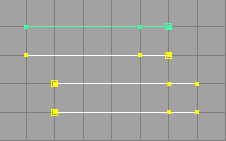
自動反転(Auto Reverse)オプションをオフに設定すると、ロフト サーフェスがねじれます。オンに設定すると、各カーブ方向が自動的に反転されます。
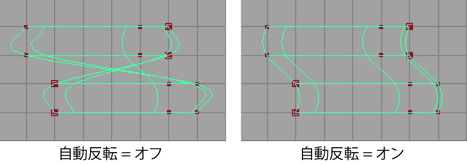
自動反転(Auto Reverse)オプションをオフに設定した場合でも、マニピュレータの表示ツール(Show Manipulator Tool)を使用してオリジナルのプロファイル カーブ方向を反転できます。マニピュレータ ハンドルをクリックするだけでカーブ方向を反転することができます。

閉じる(Close)オプションでは、作成されるサーフェスが 1 次元(U または V)で周期的になります。既定値はオフに設定されています。 詳細については、周期的なジオメトリ、閉じたジオメトリ、開いたジオメトリを参照してください。